連接微信
你可以連接你的微信公眾號到CINNOX。訪客和客戶在微信公眾的訊息,會轉發到CINNOX,成為諮詢。屆時,任何員工可以與訪客或客戶,作1對1交談。
什麼是微信公眾號?公眾號包括訂閱號和服務號。點擊以了解更多微信公眾號資料。
不支援微信小程序和企業微信微信小程序和企業微信不是微信公眾號,因此不能連接到CINNOX。
如果你還沒有官方微信帳號,但想測試微信與CINNOX連接後如何,請用CINNOX - 微信沙盒測試一下。
提醒:
- 連接啟動後,訪客和客戶的微信公眾號訊息,會轉發到你的CINNOX帳號。
- 微信公眾平台中的自動回覆和自定功能表,不能再使用。如在啟用開發者模式後,再啟動和編輯自定功能表,請參閱如何重新激活或編輯自定義菜單。
- 任何在微信公眾平台的更改,都影響CINNOX的微信頻道。如果更改任何設定,請按照本章 如何重新激活或編輯自定義菜單。
這是設定CINNOX和微信公眾號 (WOA) 的簡單流程。
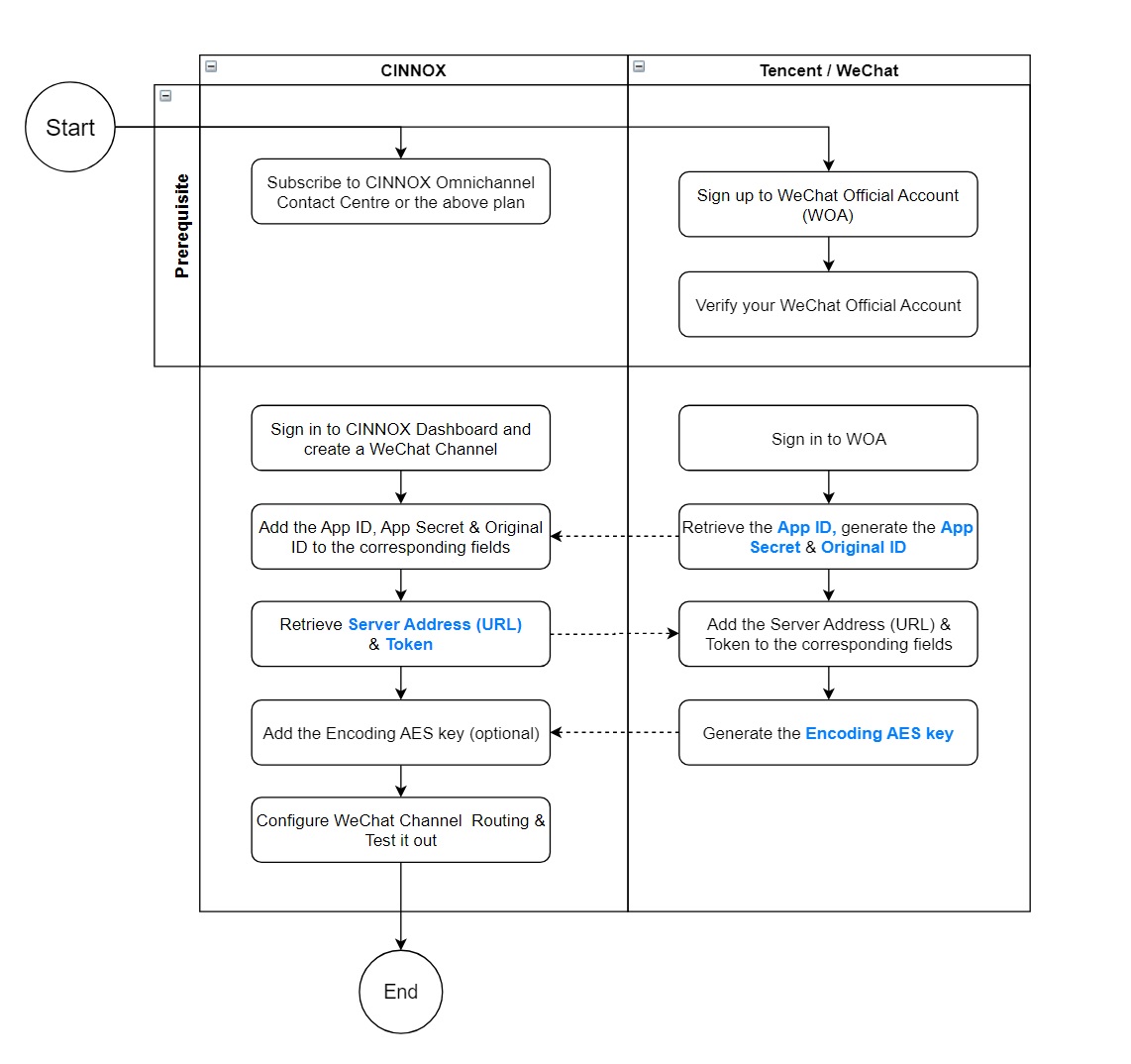
如果你沒有微信公眾號,但想連接CINNOX與微信沙盒環境,請查看詳細指南連接微信沙盒。
請參考以下步驟配置。
第1步:登錄微信公眾平台
-
打開**微信公眾平台**登錄頁。
-
你可以設定平台的語言為你想使用的語言 (1)。
-
如果沒有微信帳號,可先註冊一個,然後再進行下一步(2)。參考微信開放平台提供的**指南**(僅提供中文版)。
-
如果已有微信帳號,請確定你管理員的權限,然後在公眾號平台頁面(3)掃描二維碼進行授權。
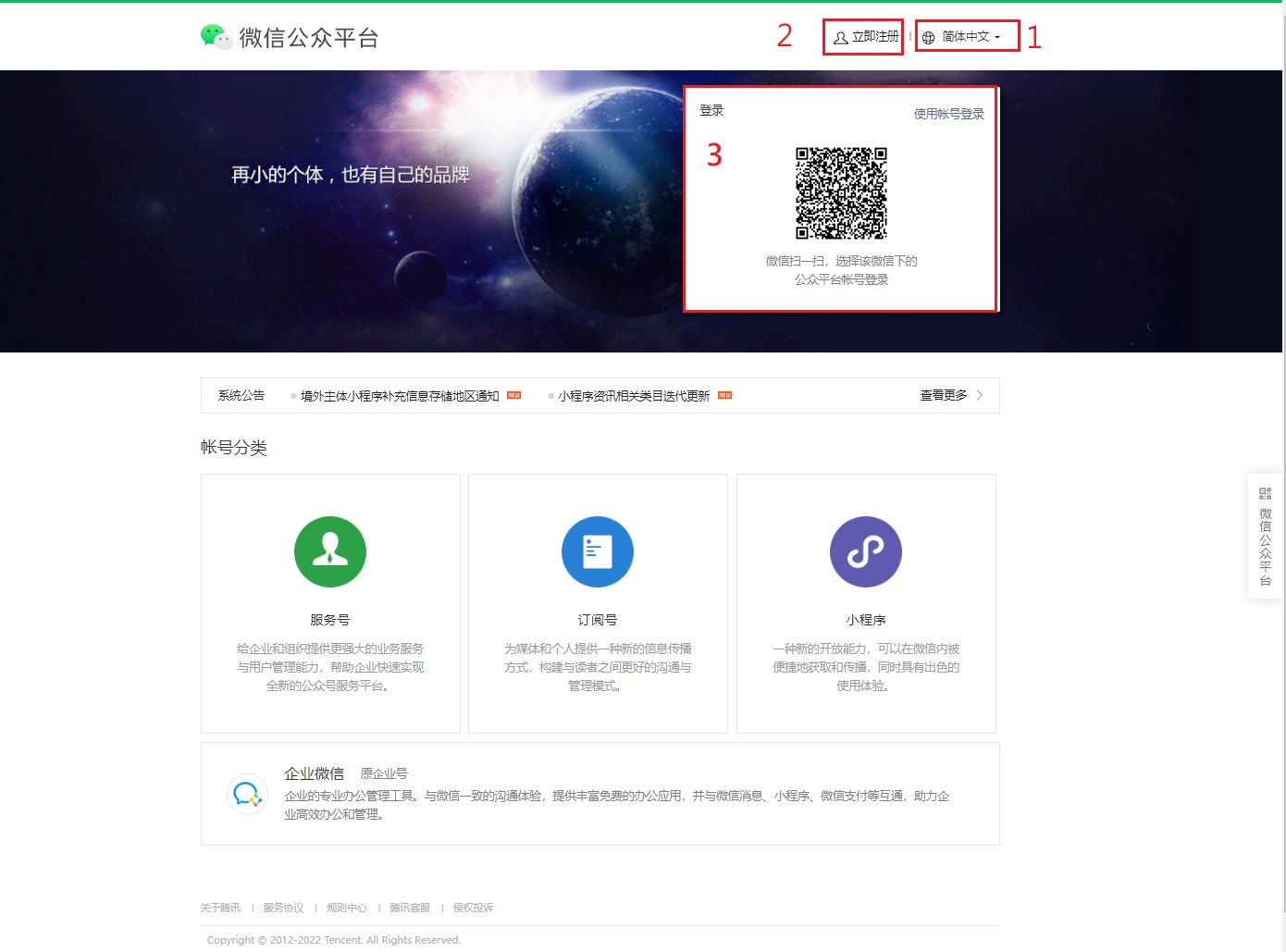
第2步:導航到基本配置
- 登錄成功後,進入開發>基本配置。
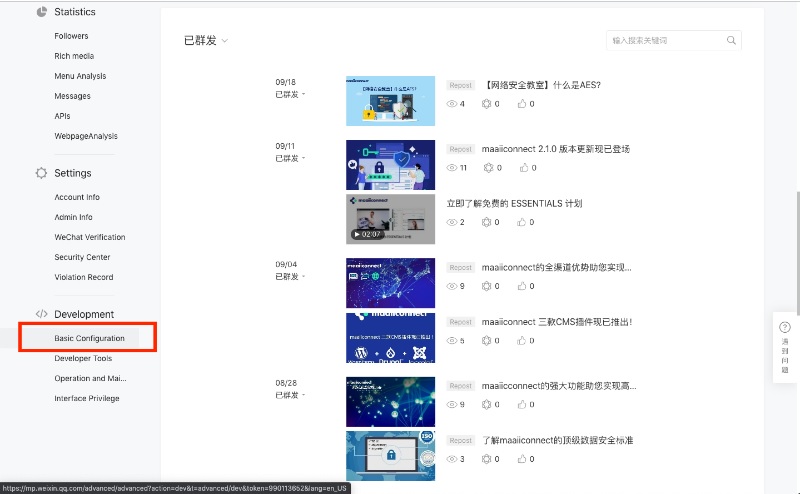
導航到基本配置
第一次設定基本配置
- 如果是第一次設定,點擊修改配置,更新基本配置設定(1),參考第3步:連接你的微信公眾號。
基本配置已經設定
- 如果已經修改了基本配置,請點擊啟用,使設置生效(2),參考第4步:啟用WeChat基本配置。
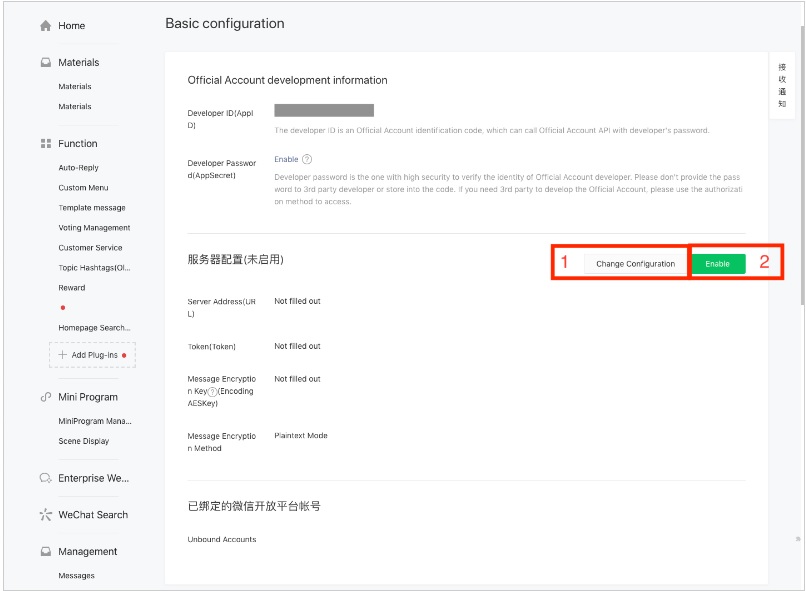
基本配置頁面
第3步:連接你的微信公眾號
- 導航到管理>頻道>連接社交平台。
- 在建立頻道頁上,點擊右上角的連接按鈕。彈出式視窗,會顯示新增來源。
- 點擊連接到微信。
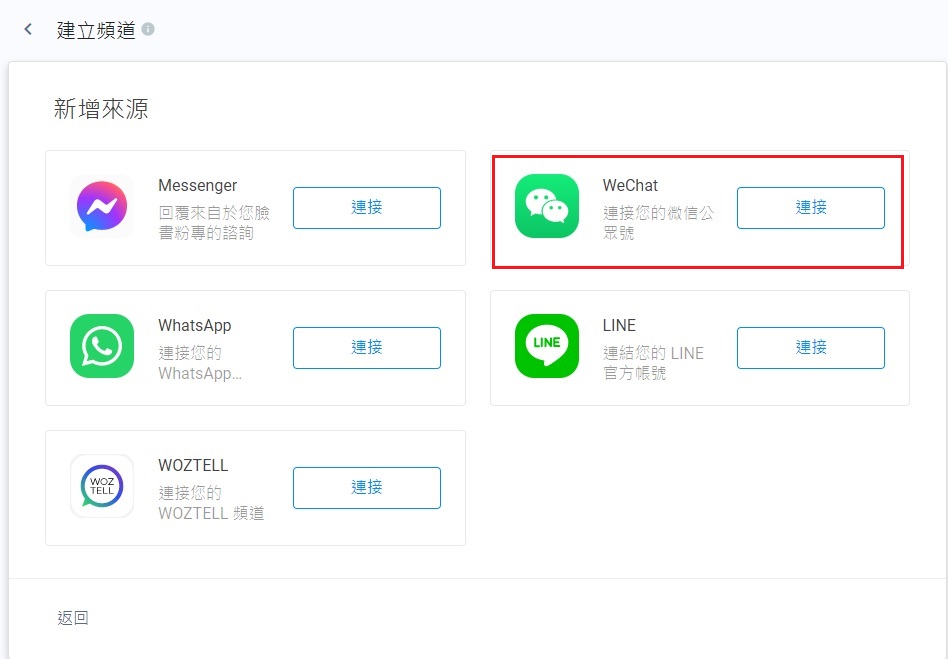
- 還未綁定的微信公眾號,在該頁首次出現。
- 點擊**+連接您的微信公眾號**按鈕。
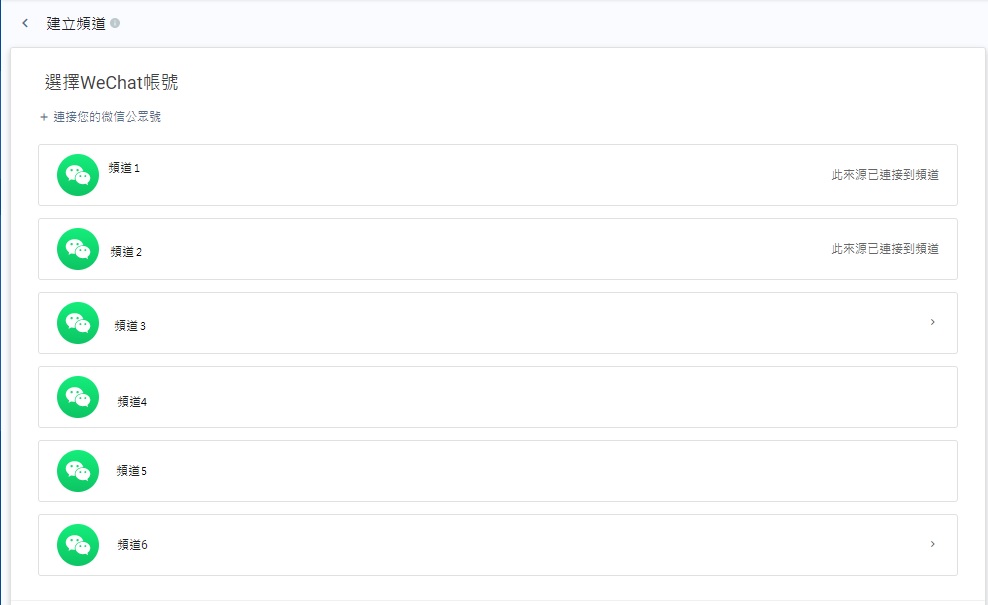
建立新微信頻道
- 在將您的微信公眾號連接到CINNOX頁面上,填寫以下資料:
- 官方帳號名稱 - 填上你的微信公眾號名稱。
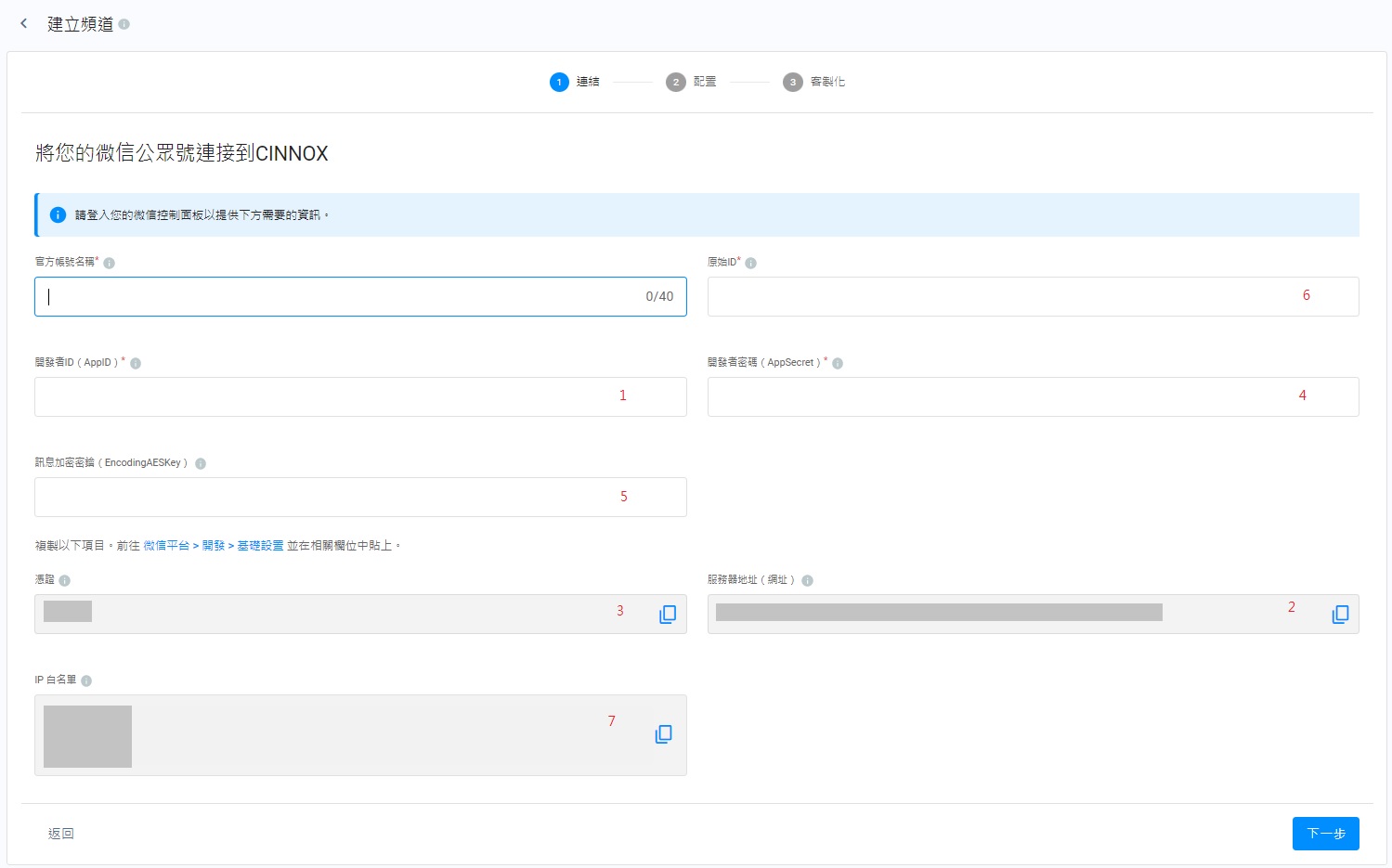
- 原始ID (AppID)(1):複製位於微信平台>開發>基本配置頁面的App ID值,將之貼到CINNOX的相關欄位上。
- 服務器地址(網址)(2):複製CINNOX的URL,前往微信平台>開發>基本配置,並在服務器地址(URL)的欄位貼上。
- 憑證(3):複製出現在CINNOX的憑證,前往微信平台>開發>基本配置,並在令牌(Token)的欄位貼上。
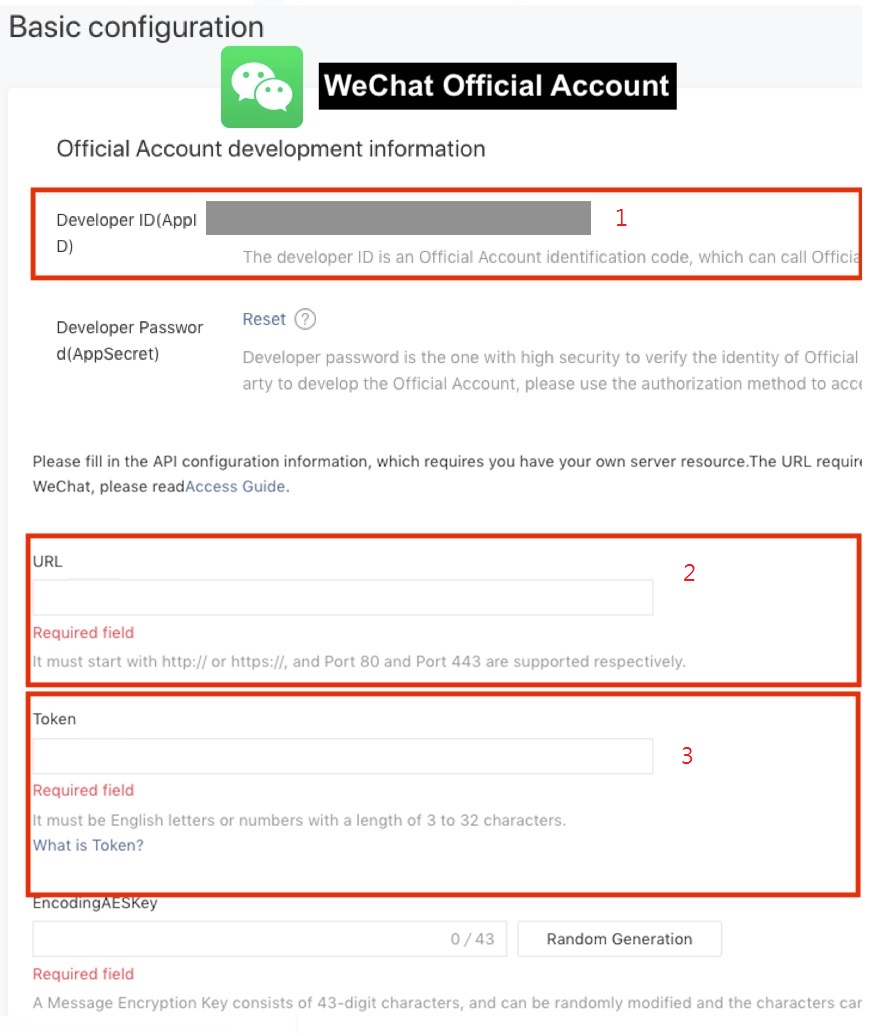
- 開發者密碼(AppSecret)(4):複製位於微信平台>開發>基本配置的開發者密碼,並貼到CINNOX相關欄位上。
- 訊息加密密鑰(EncodingAESKey)(5):進入微信平台>開發>基礎配置,然後在消息加密方式(加解密方式)下,選擇明文模式。點擊隨機生成(Random Generation),複製代碼,並貼到CINNOX相關欄位上。
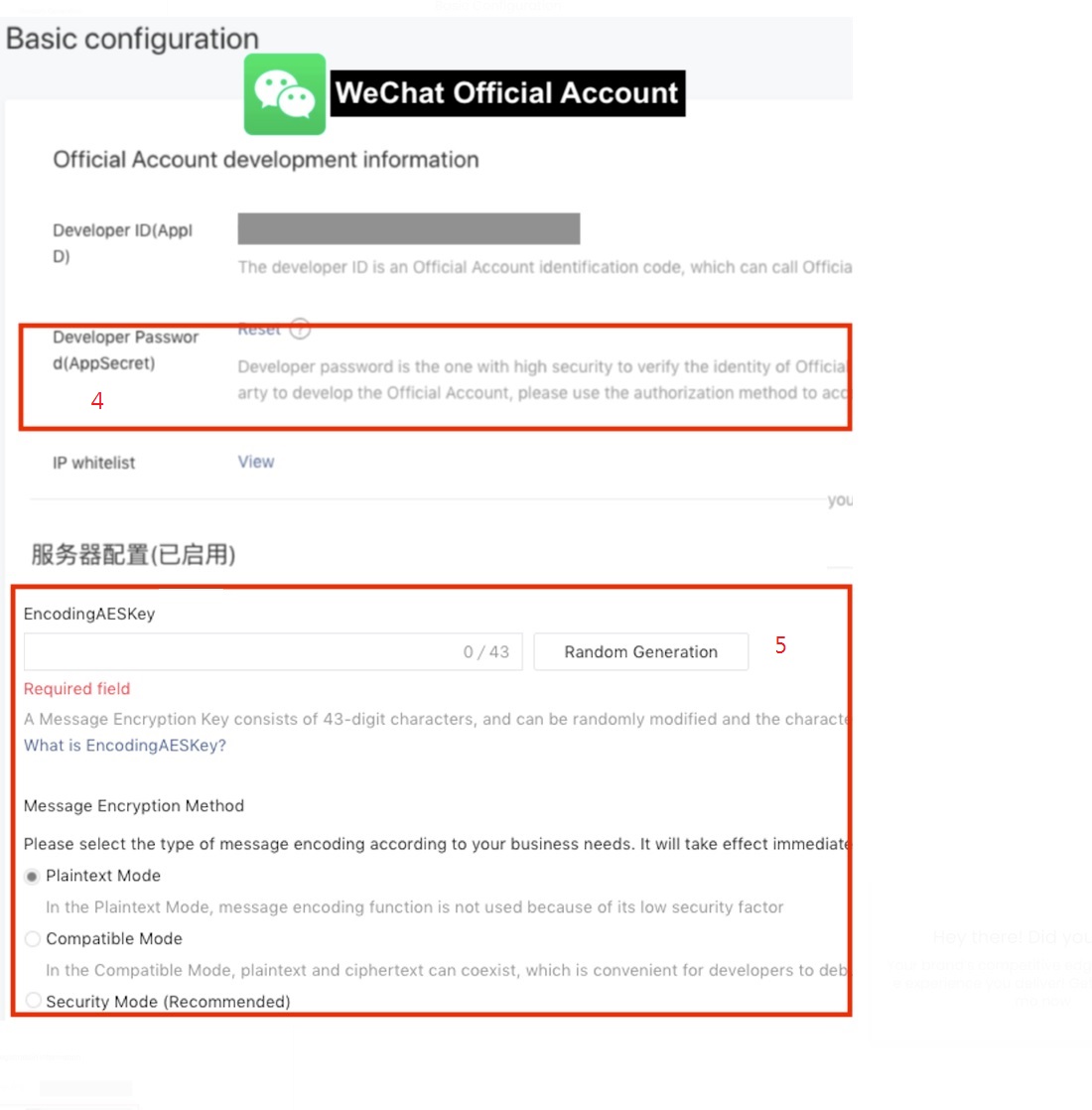
- 原始ID(6) - 進入微信平台>配置>帳號信息>帳號詳情,複製原始ID,並貼到CINNOX相關欄位上。
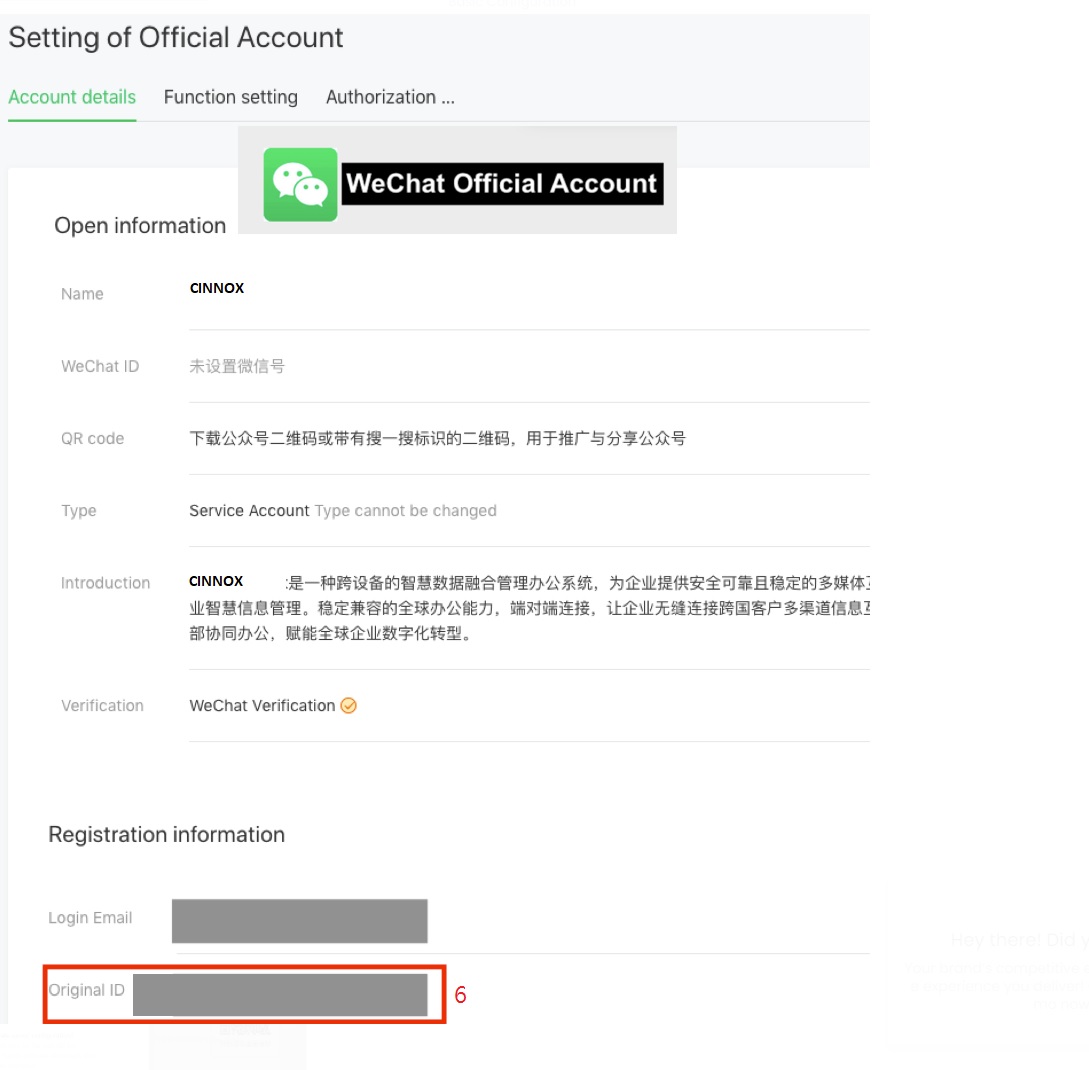
- IP 白名單(7) - 從將您的微信公眾號連接到CINNOX頁面的IP 白名單部份,複製IP 白名單,貼到微信公眾號的IP Whitelist部份。(微信平台>開發>基本配置>IP Whitelist)
- 點擊IP 白名單部份的View。彈出式視窗IP Whitelist settings出現。
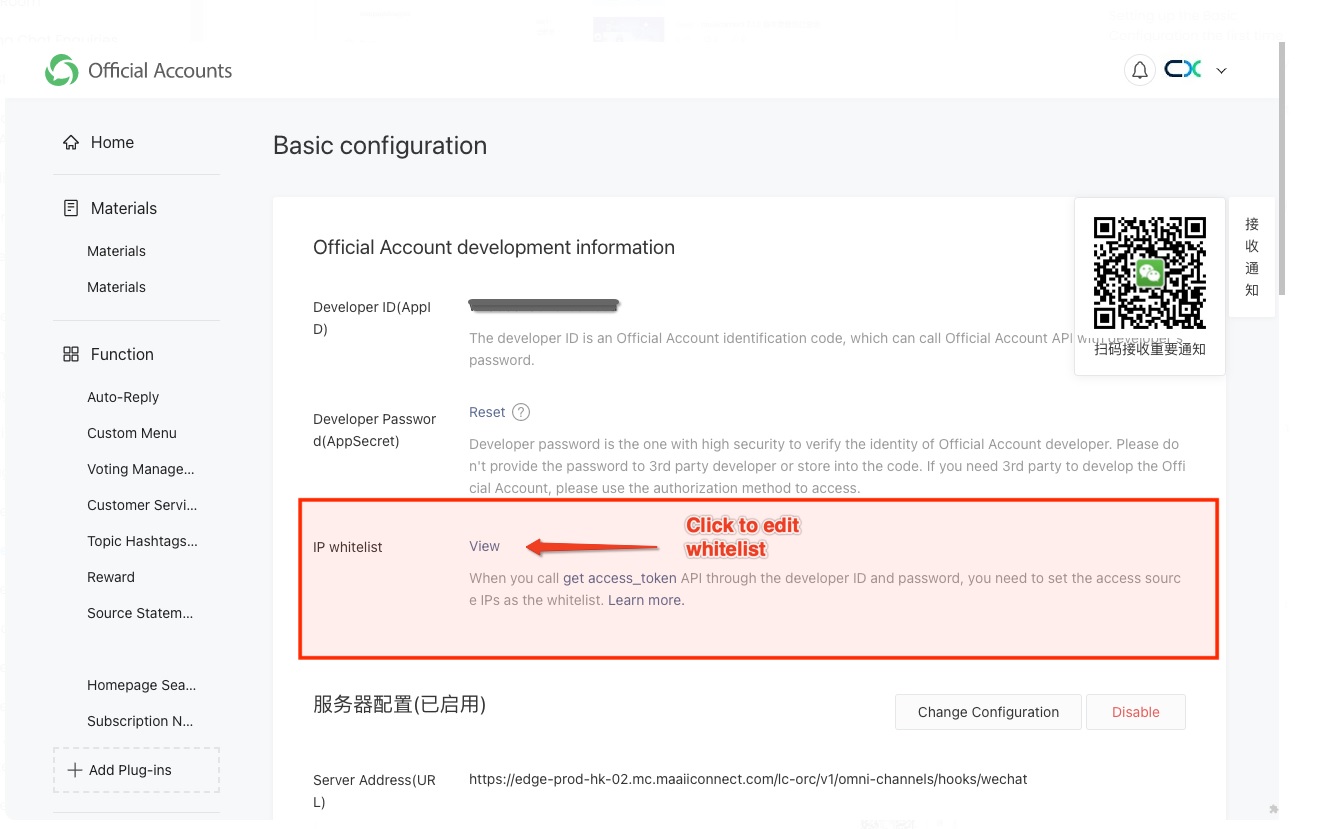
- 貼上從CINNOX頁面複製的IP 白名單。一行一個IP。
- 點擊Confirm modification。
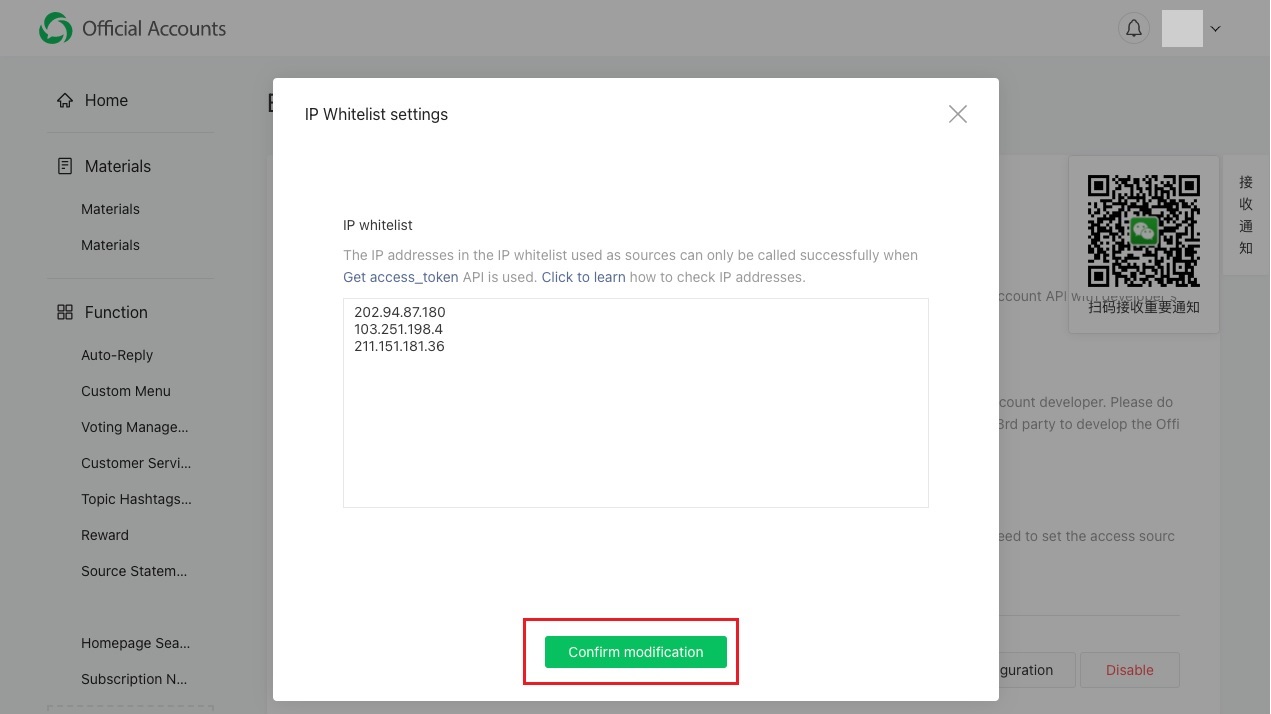
- 如要確認並保存更改,需要使用微信公眾號管理員,或微信的長期使用者帳號,掃描二維碼,驗證操作。
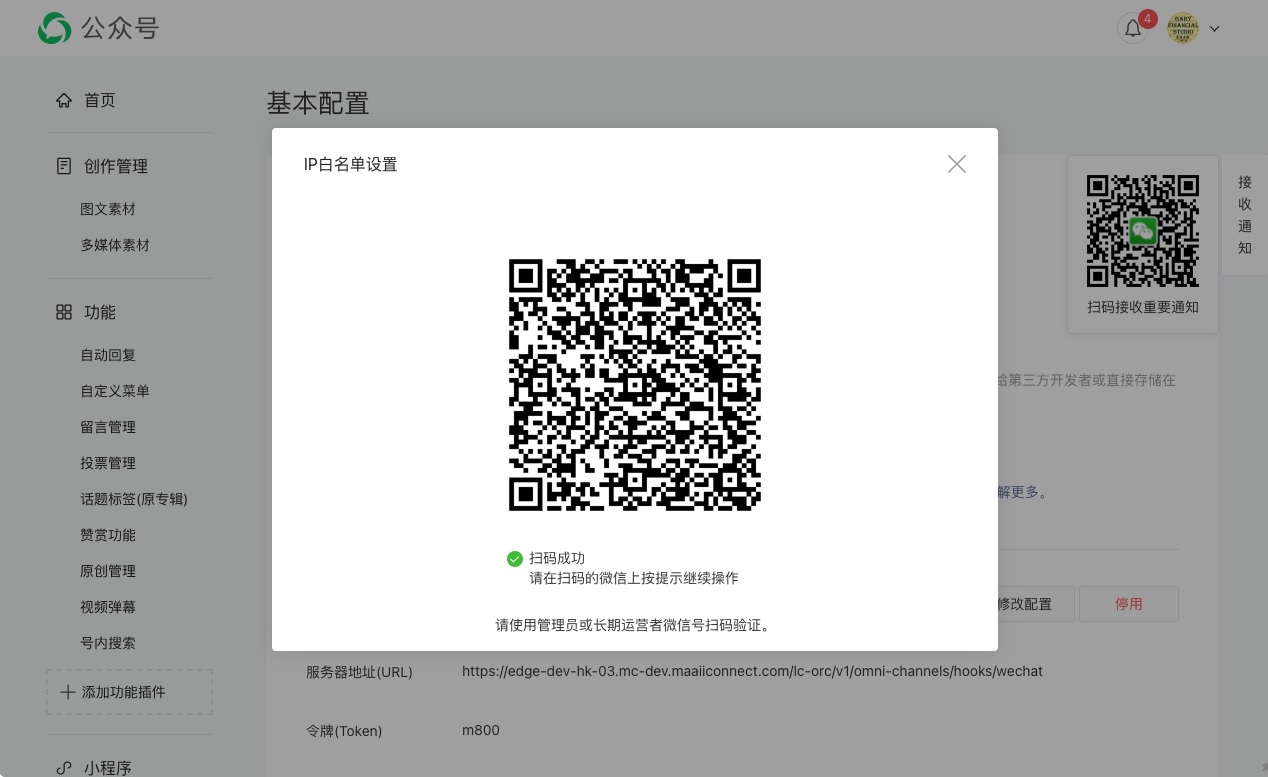
- 將所有資料提供給 CINNOX 後,點擊繼續按鈕,你將轉到**配置您的設定**頁。
第4步:啟用WeChat基本配置
在微信公眾號中,點擊啟用按鈕。
- 點擊啟用後,彈出式訊息出現,要求你確認操作。
- 點擊確認。
之後,
- 微信伺服器將向webhook發送一個驗證請求和查詢。
- CINNOX在成功接收到驗證查詢後作出回應。
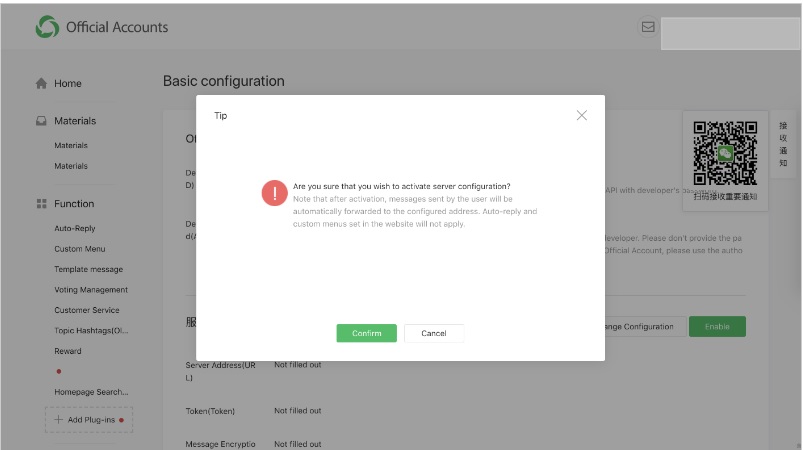
啟用基本配置
第5步:配置您的設定
- 設定該頻道的諮詢,如何分發到目的地。
頻道名稱
- 命名你的微信頻道。頻道名稱最多包含 40 個字元。
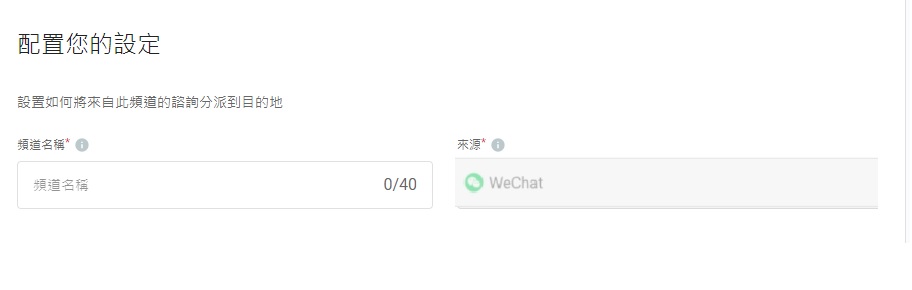
客服分派設定
- 選擇路由規則,並根據頻道的運作情況,加入目的地。
- 請查看備用客服分派、時間客服分派、百分比客服分派和熟客客服分派路由部份,了解更多資料。
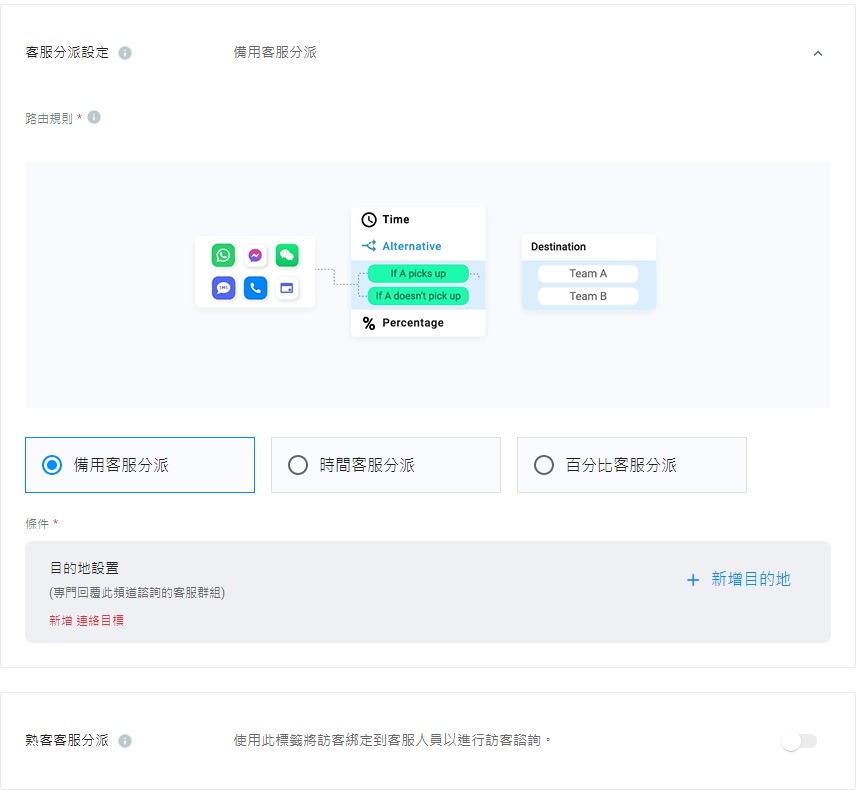
第6步:自訂您的自動回應訊息
你可以啟用和配置以下自動回應訊息:
- 歡迎訊息:歡迎訊息是訪客首次向你發送訊息時,給訪客的問候語。
- 離開訊息:離開訊息是在沒有客服人員能回應新諮詢時,才會發送的訊息。
- 關閉諮詢訊息:關閉諮詢訊息是當諮詢已被關閉時,發送給訪客的結束諮詢訊息。
顯示名稱格式
你可以在自動回應訊息,顯示客服人員的名字。請從以下選項選擇其一:
- 沒有可顯示的名稱
- 員工名字
- 員工名字+姓氏
歡迎訊息
- CINNOX已提供預設訊息。
- 切換到啟用。
- 啟用後,你可以根據需要,修改預設訊息內容。
離開訊息
- CINNOX已提供預設訊息。
- 切換到啟用。
- 啟用後,你可以根據需要,修改預設訊息內容。
關閉諮詢訊息
- CINNOX已提供預設訊息。
- 切換到啟用。
- 啟用後,你可以根據需要,修改預設訊息內容。
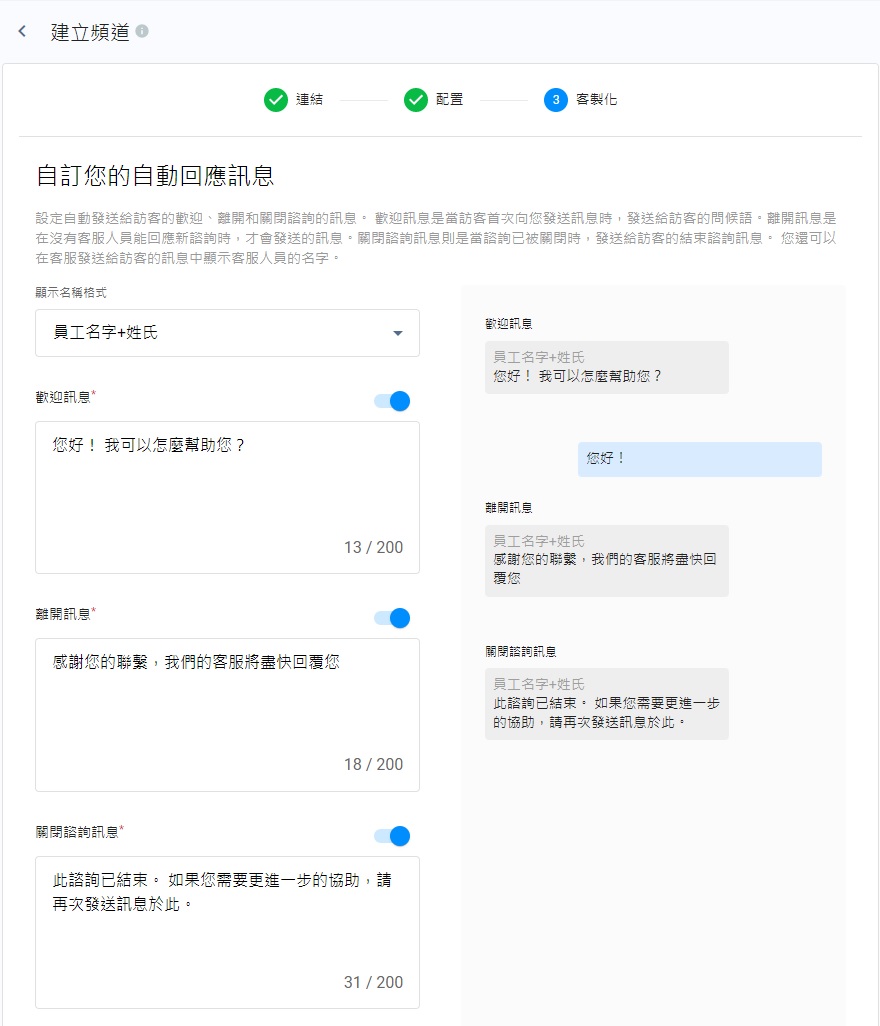
- 在社交平台上列出已建立的頻道。
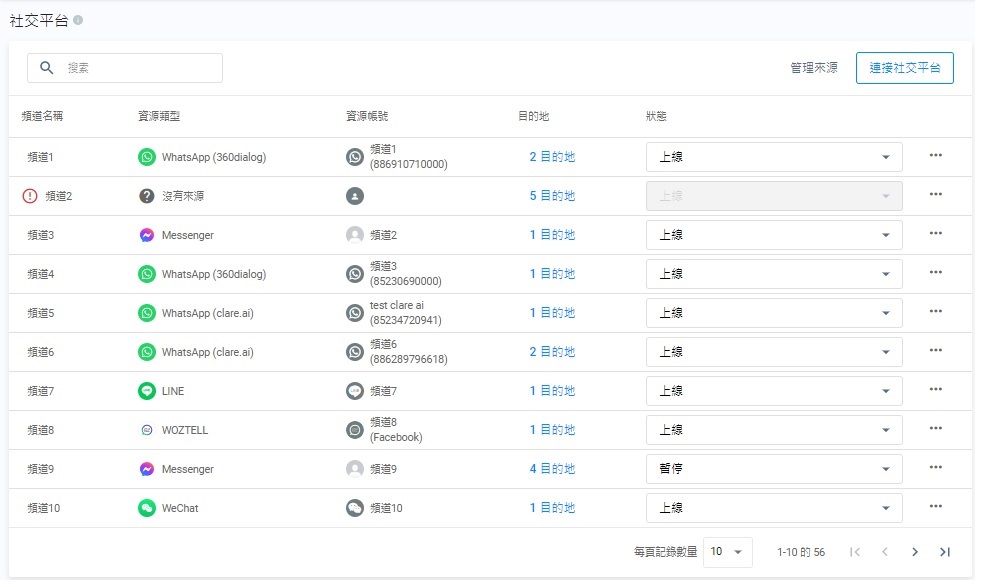
第 7 步:頻道客製資訊
頻道客製資訊
- 藉頻道客製資訊,你可以加入頻道資料到通話螢幕和諮詢聊天室。在任何處理諮詢的時間,員工
都可以看到此資料。這些資料,可以是處理諮詢的標準程序,或操作細節。 - 將頻道客製資訊切換到啟用。
- 在空白位置,輸入加入頻道客製資訊的基本資料。
- 點擊下一步按鈕,自定的訊息會出現在頻道客製資訊上。

自定頻道客製資訊
- 頻道客製資訊內的資訊,會顯示在員工聊天室的通話諮詢內。
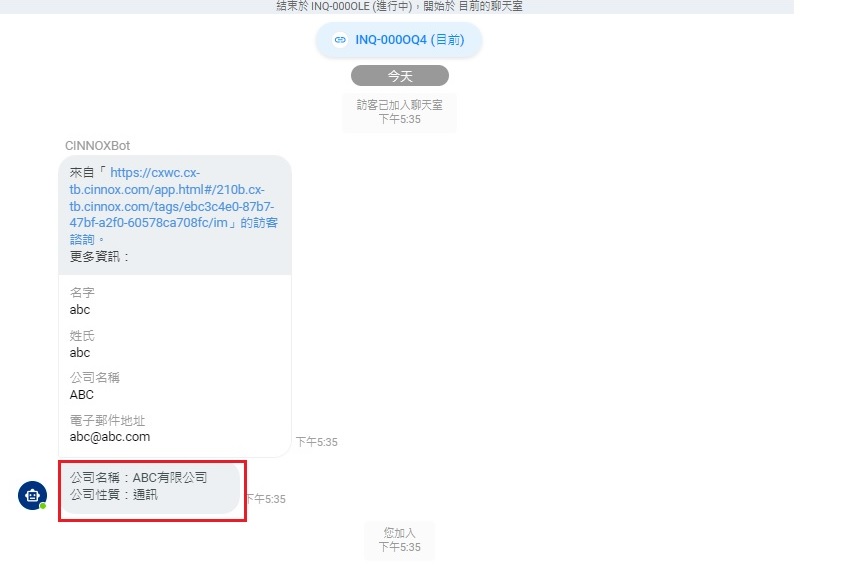
注意事項
- 每個頻道都可以自定頻道客製資訊。
- 頻道客製資訊僅適用於接聽服務 (Inbound Service)。
- 頻道客製資訊可用於客服群組目錄的網頁連結。頻道客製資訊,不適用於其他客服的網頁連接,以及營運活動的網頁連接。
- 頻道客製資訊的最多字數限制為10,000個字元;請確保字數不超過上限。
- 在未處理諮詢的聊天室,頻道客製資訊仍會顯示在聊天機器人訊息旁。
在 CINNOX中管理微信頻道
- 要在CINNOX中編輯、暫停或刪除你的微信頻道,請參閱本指南的管理社交平台頻道部份。
聊天諮詢
- 有關在微信頻道,處理諮詢,請參閱本指南的處理聊天諮詢部份。
如何重新激活或編輯自定義菜單

- 如果你啟用了開發者模式,在預設情況下,微信會停用你的自定義菜單。
重新啟用自定義菜單
- 要在啟用開發者模式後重新啟用它,請按照以下步驟操作:
- 點擊**+ 添加功能插件**,找到自定義菜單

- 選擇自定義菜單,並點撃激活。
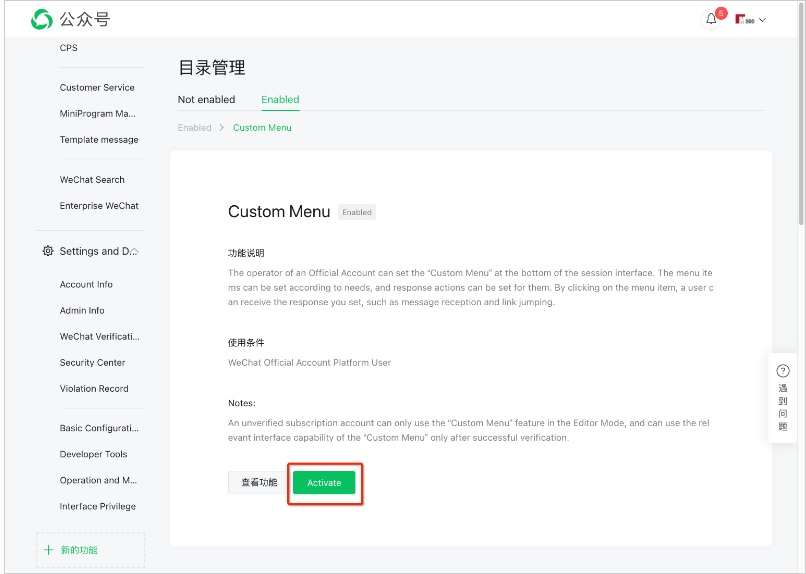
然後,你會看到自定義菜單回到你的微信公眾號;
編輯自定義菜單
- 如果你以後想在啟用開發者模式,編輯自定義菜單,請按照以下步驟操作:
- 在開發>基本配置中停用服務器配置。
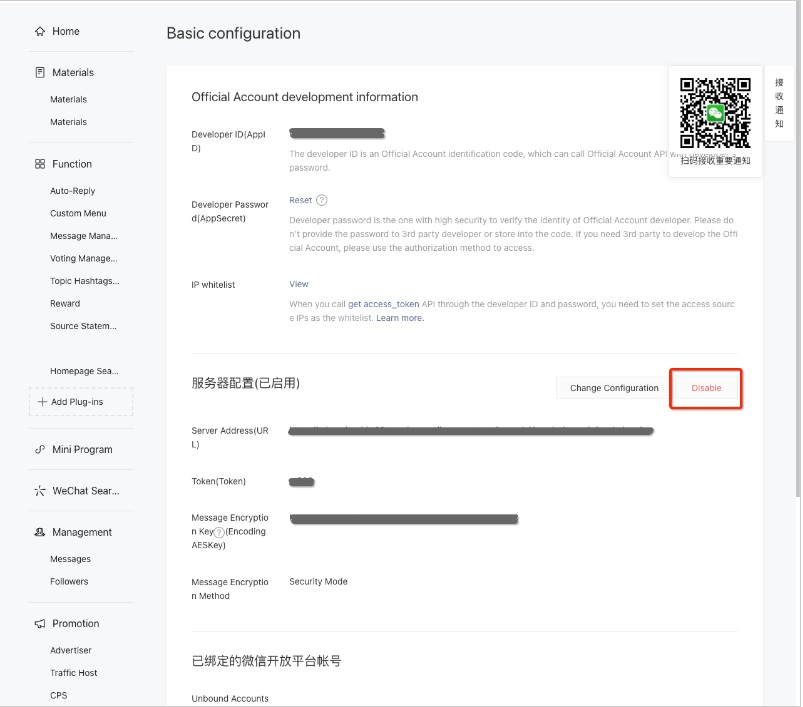
- 導航到功能>自定義菜單中的自定義菜單,然後點擊保存。
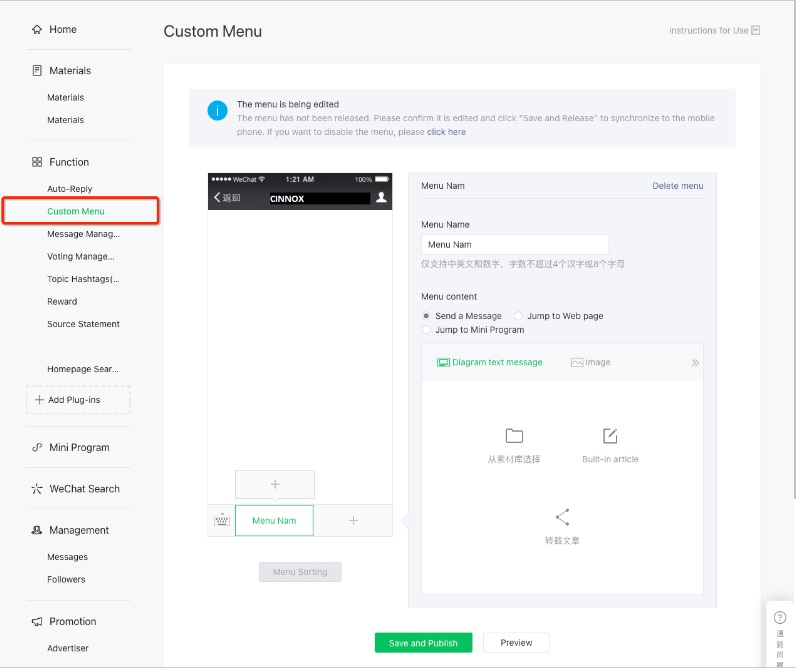
- 啟用服務器配置>基本配置。
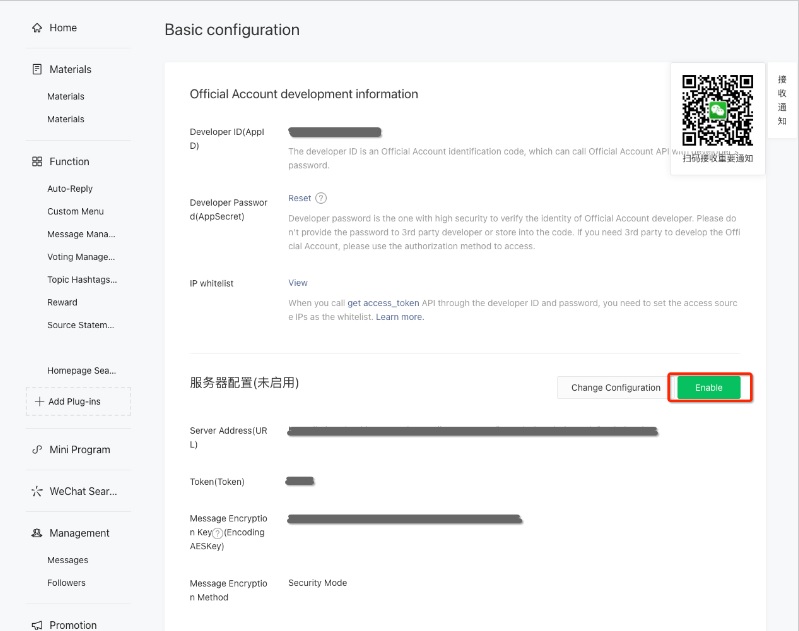
- 點擊**+添加功能插件**,找到自定義菜單。
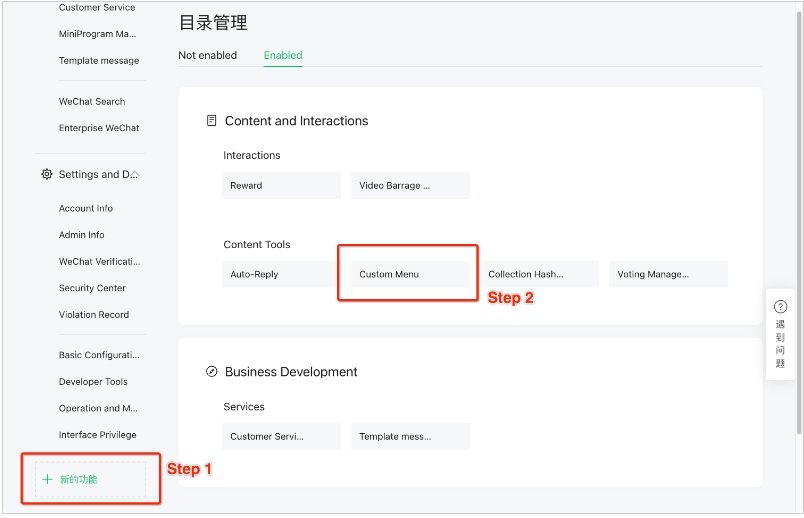
- 選擇自定義菜單,並點撃激活按鈕。
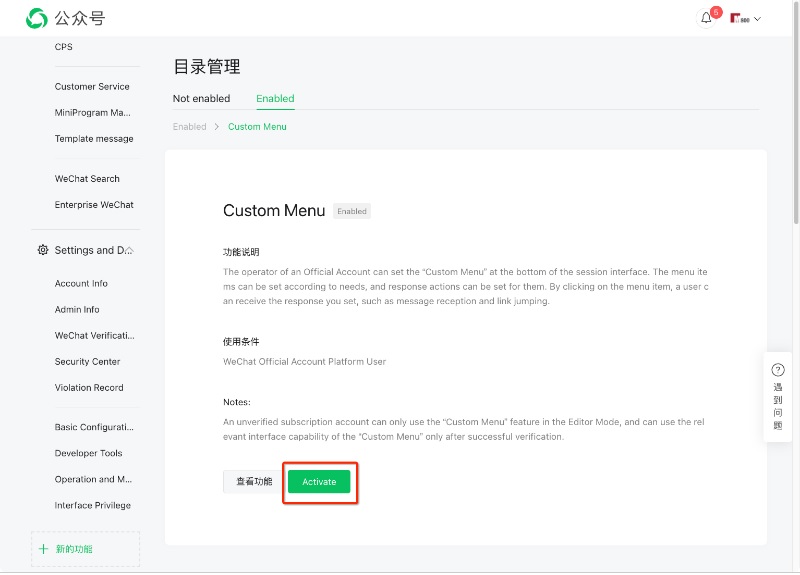
連接微信沙箱
假設你想在申請企業微信賬號前,測試**“CINNOX x WeChat”**的能力。你可以使用微信公眾號沙盒進行測試。請注意,微信沙盒只支援簡體中文。
注意事項如需進行微信公眾號沙盒測試,你需要一個微信個人帳號。
第1步:進入微信公眾號沙箱:https://mp.weixin.qq.com/debug/cgi-bin/sandbox?t=sandbox/login
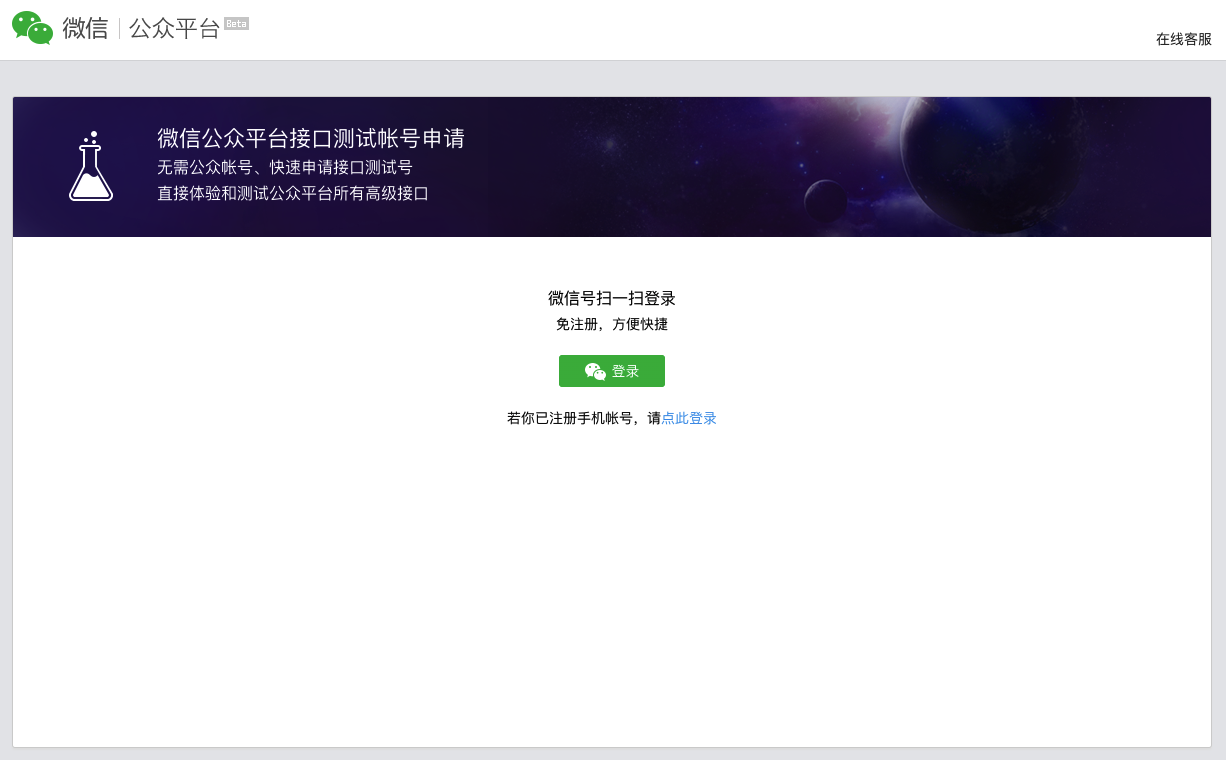
第2步:用你的微信個人賬號掃描二維碼,在微信帳號彈出式視窗中,點擊確認進行授權。
第3步:在沙盒中,所有你需要的訊息,都在頁面上顯示。你將訊息從CINNOX抄到微信沙箱,反之亦然。
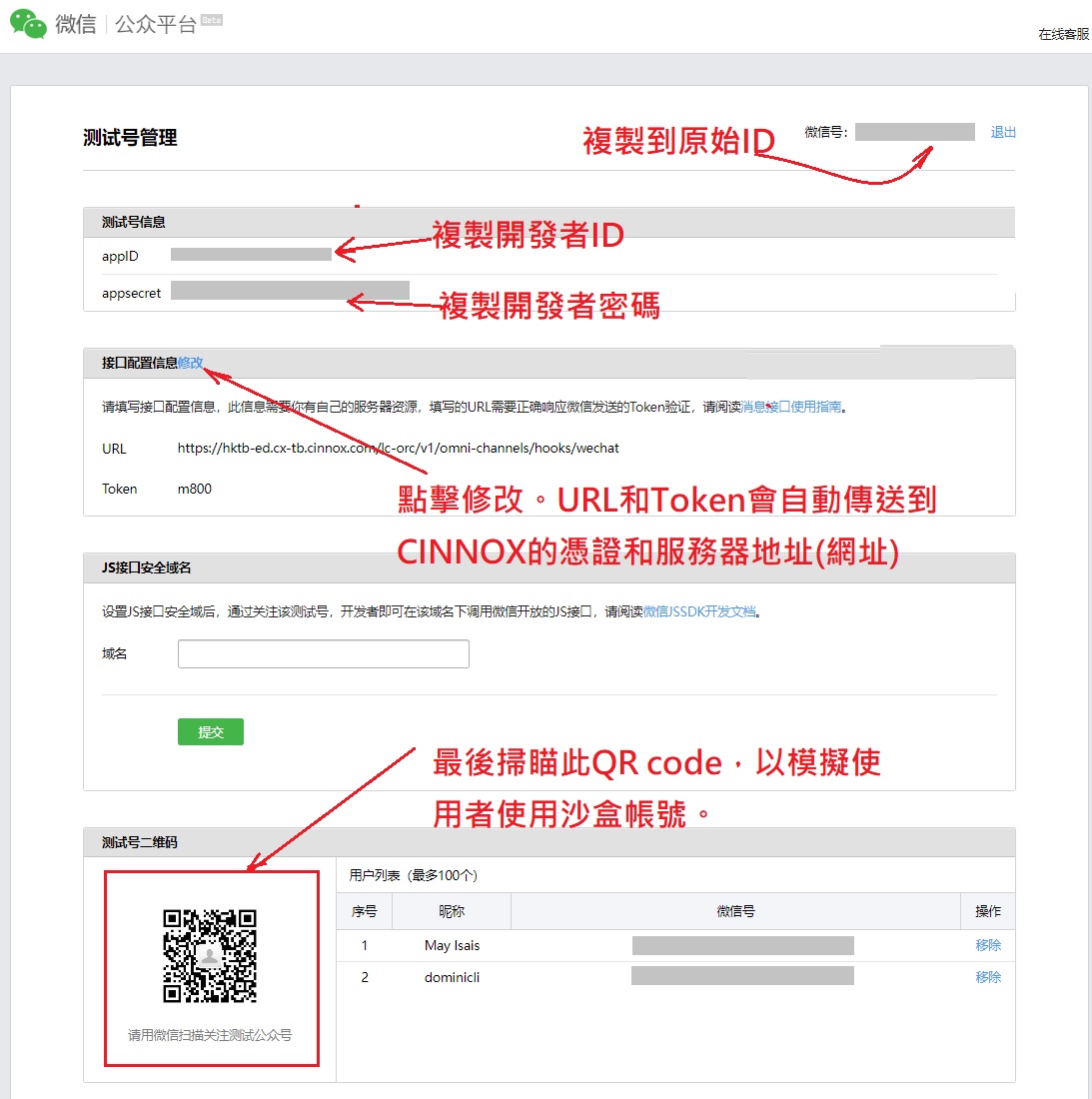
第4步:用戶掃描測試號二維碼。
第5步:確定已經為此頻道在CINNOX設定好路由。當用戶向此微信企業號發送消息時,諮詢會在目的地出現。
注意事項
- 微信訊息在沙盒環境與生產環境不同。
- 兩者的不同在於,微信沙箱不需要將CINNOX的IP地址加入白名單,也不支援加密選項。
已知限制
✅ 你只能將你的微信公眾號連接到CINNOX。你不能將CINNOX連接到其他微信賬號(例如個人賬號)。
✅ 一個微信公眾號只能連接一個CINNOX服務。
✅ 支持的文本、媒體內容類型和大小限制
- 每項訊息最多只能發送3,900個字元。
- 無法在任何社交諮詢中撤回消息。
- 媒體(圖片、音訊、視訊或表情符號)僅適用於中國微信公眾號。不支援海外微信公眾號(僅支持純文本)。
- PNG 和 JPG圖片不應超過5 MB。
- AAC、MP4、AMR 和 MPEG,音訊不應超過16 MB。
- MP4 和 3GPP,視訊不應超過16 MB。
- 微信公眾號可以在48小時內,發送訊息和回覆諮詢。當窗口期已過或訪客取消訂閱你的帳號時,將顯示以下訊息: 抱歉,您的訊息無法再發送; 24小時訊息發送時限已過去。關閉此查詢,或等訪客再次發送訊息。
協助和支援
- 如果你的CINNOX沒有收到客戶和訪客的訊息,登入你的微信公眾號,查看其基本配置和帳號詳情,確保與你的CINNOX頻道一致。
- 向你的微信公眾號發送測試訊息,並檢查 CINNOX 是否收到。
- 如果你的CINNOX仍未收到任何消息,請電郵到[email protected] ,聯絡我們CINNOX的支援團隊。
Updated 4 months ago